MacOS X 10.4.10にMySQL 5.0.45をインストールする
0.改訂履歴
- 2007.10.04 新規作成
1.はじめに
このドキュメントでは, MySQLのインストール手順を説明する. 手順の中には,StartupItemの確認方法や,システム環境設定のパネルのインストール方法も記載して在り,mysqld_safe/mysqladminやStartupItemのMySQLCOMを利用したプロセス起動・終了方法手順についても説明している. なお,今回インストール対象のMySQL5.0.45を サポートしているOSは,10.3(Panther)および10.4(Tiger)となっており,10.2,10.1はサポートしていない事を注意する.
2.本体のインストール
- ダウンロードしたディスクイメージを確認する.
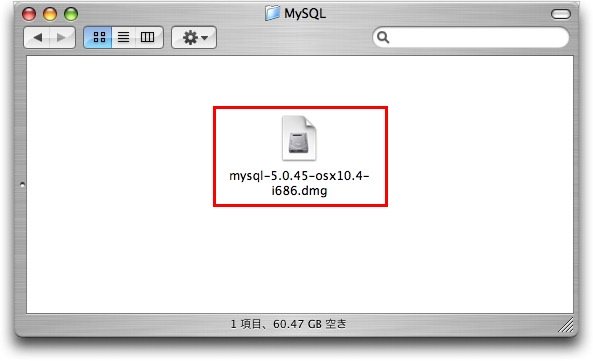
- ダブルクリックしてマウントする.
- マウントされた仮想ディスクのパッケージを確認する.
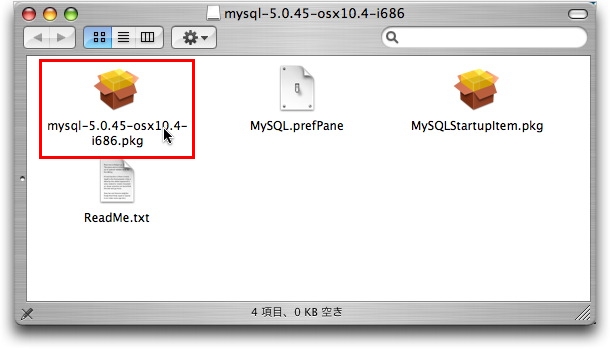
- i686.pkgが本体なので,これをダブルクリックで開いてインストールする.
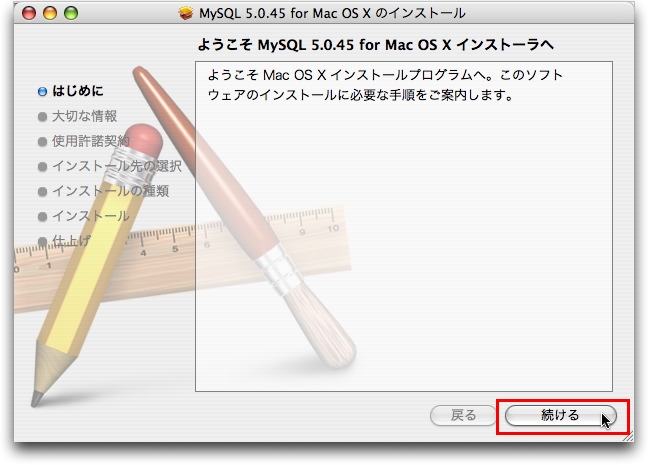
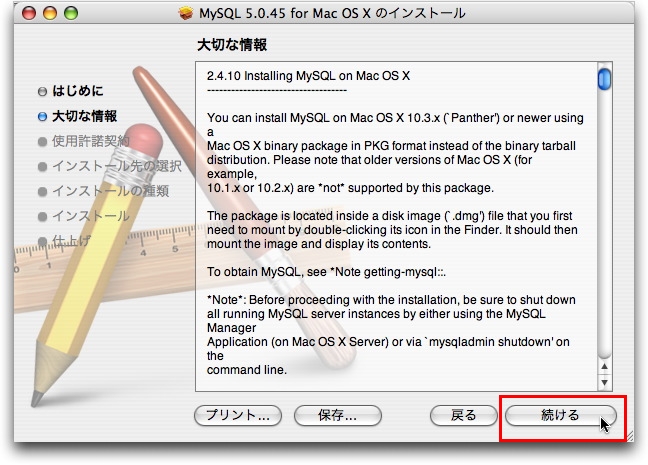
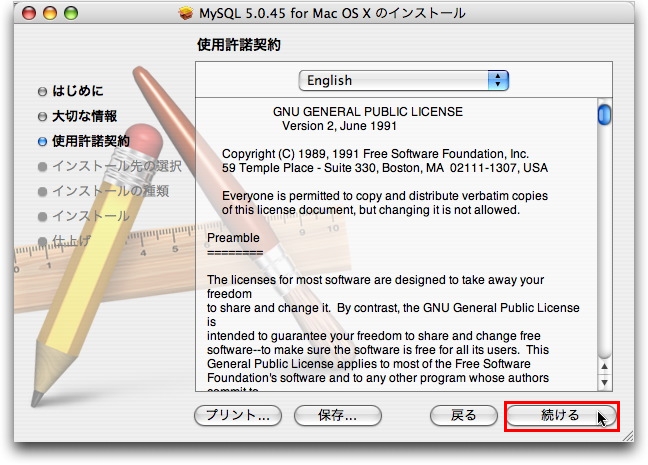
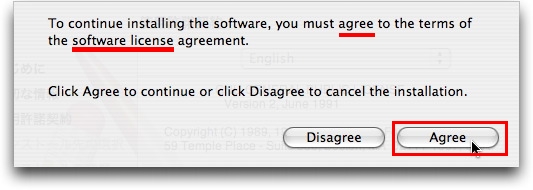
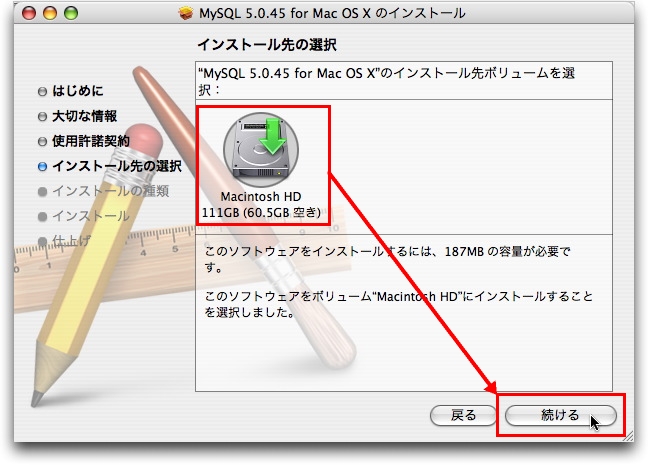
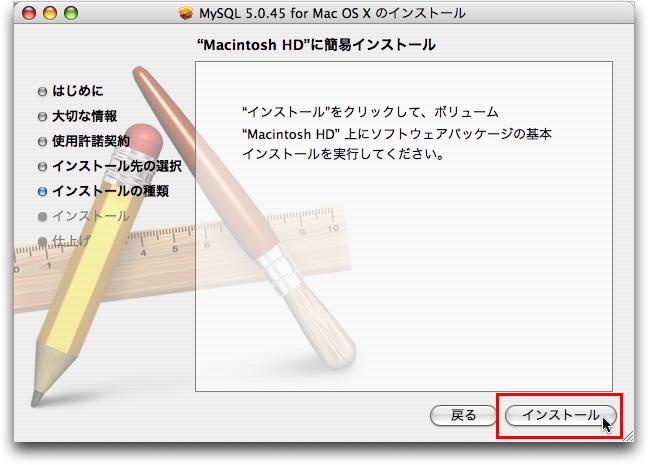
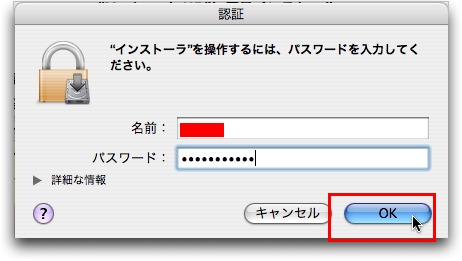
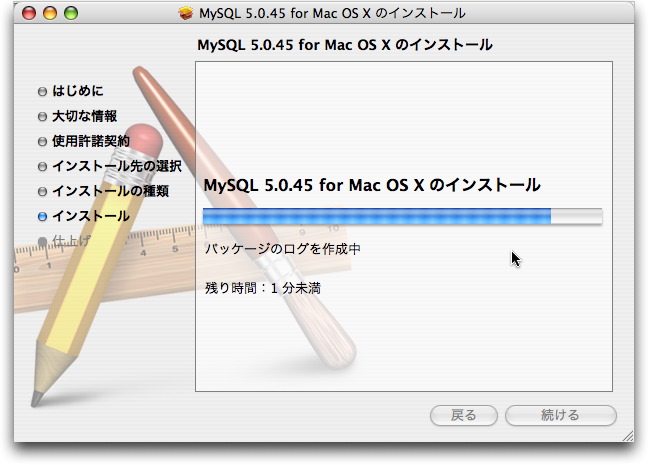
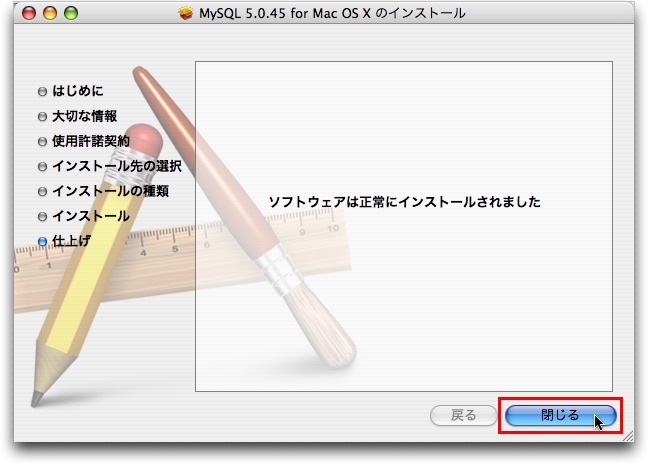
3.システム環境設定パネルのインストール
- システム環境設定でMySQLをコントロール(起動・停止)する為のモジュールをインストールする.
- MySQLのディスクイメージの中身をみる.
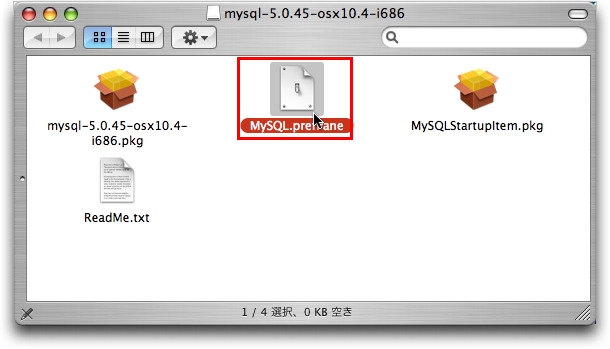
- ダブルクリックで開く.
- 自動的に[システム環境設定]が起動し,次のような画面表示になる.
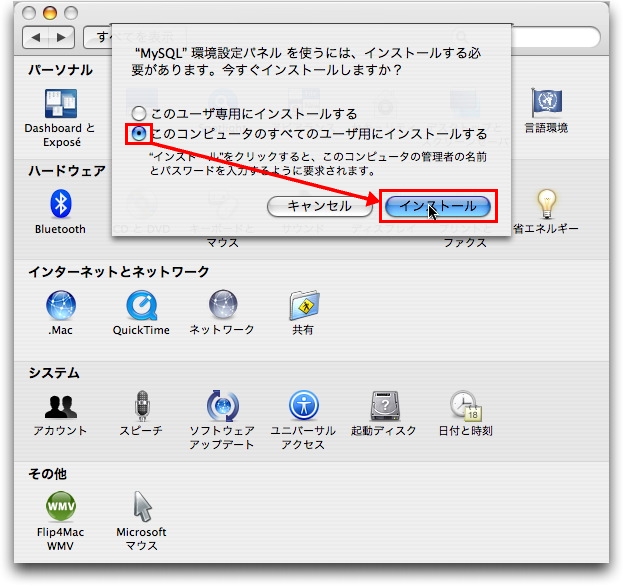
- 希望する方法を選んで,[インストール]を行う.
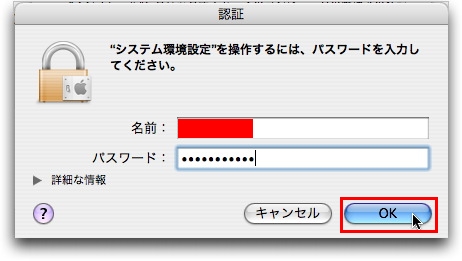
- インストールが終わると,MySQLパネルが開いた状態になる.
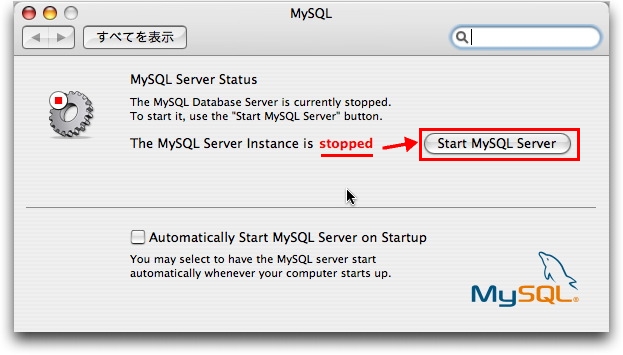
- 現在停止しているので,[Start MySQL Server]を押下してみる.
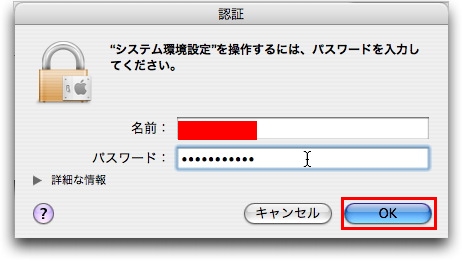
- MySQLが起動した.
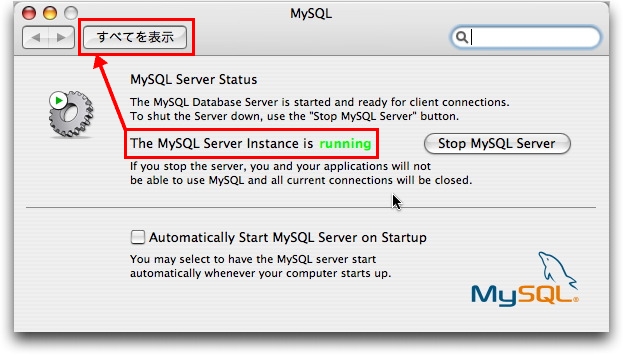
- ステータスが変わった.
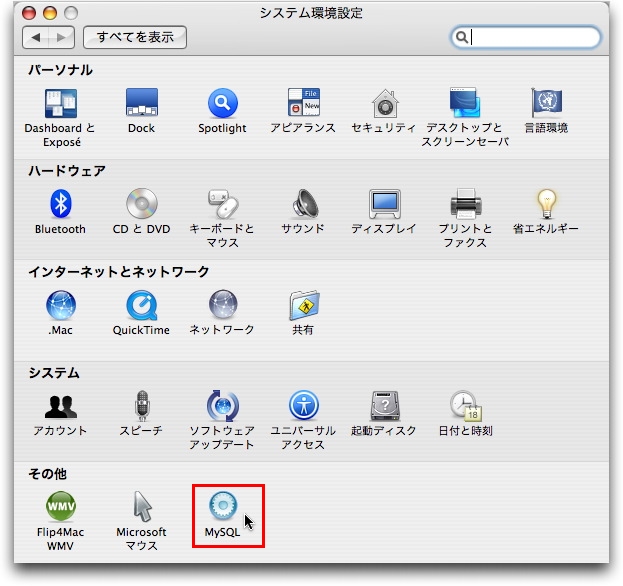
- MySQLのパネルが在る事が確認できた.
- ターミナルで,プロセスを確認してみる.
macbook3:~ ujpadmin$ ps -aux | grep mysql root 2223 0.0 -0.1 27728 1104 ?? S 2:58PM 0:00.02 /bin/sh ./ bin/mysqld_safe --datadir=/usr/local/mysql/da mysql 2242 0.0 -0.7 62916 14344 ?? S 2:58PM 0:00.65 /usr/local /mysql/bin/mysqld --basedir=/usr/local/mysql ujpadmin 2515 0.0 -0.0 18060 252 p1 R+ 3:21PM 0:00.00 grep mysql macbook3:~ ujpadmin$ |
4.自動起動設定
- システム環境設定でも設定できたが,OS起動時にMySQLが起動するようにする為のモジュールが用意されているので,これを実行してスタートアップスクリプトをインストールする.
- まずは,パッケージの中身を確認する.
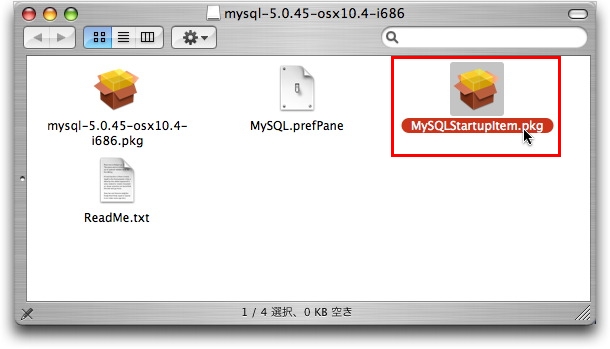
- パッケージファイルを実行する.
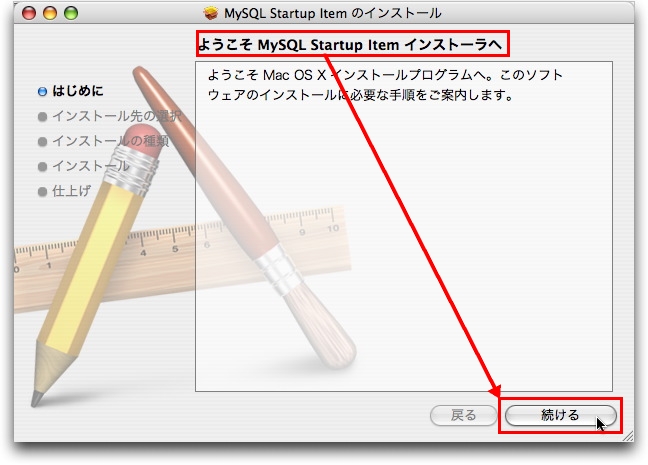
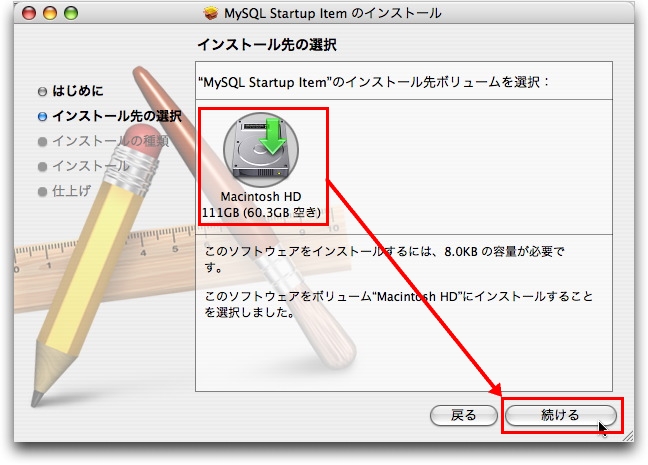
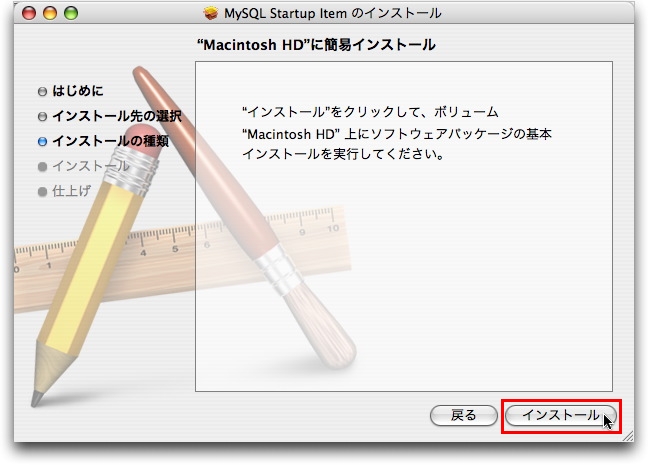
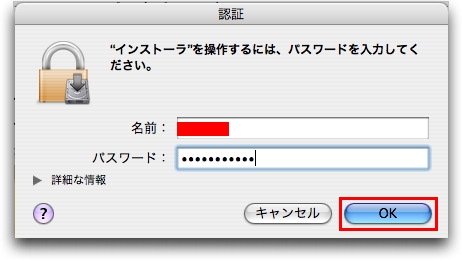
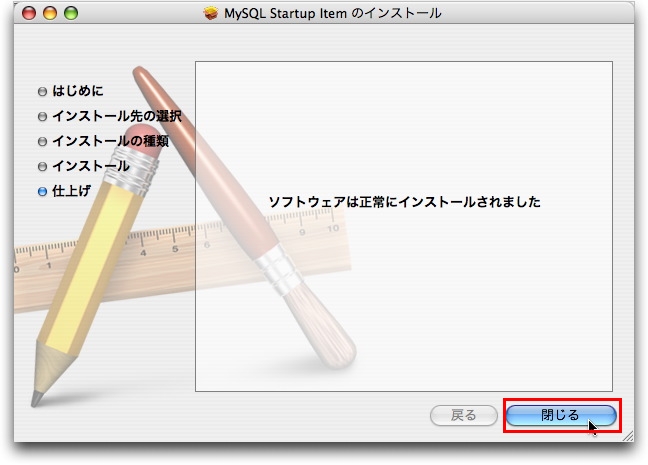
- スタートアップアイテムが登録されている事を確認する.
macbook3:~ ujpadmin$ ls -la /Library/StartupItems/ total 0 drwxr-xr-x 3 root wheel 102 Oct 4 14:59 . drwxrwxr-x 46 root admin 1564 Sep 21 21:35 .. drwxr-xr-x 4 root wheel 136 Jul 5 08:59 MySQLCOM macbook3:~ ujpadmin$ ls -la /Library/StartupItems/MySQLCOM/ total 16 drwxr-xr-x 4 root wheel 136 Jul 5 08:59 . drwxr-xr-x 3 root wheel 102 Oct 4 14:59 .. -rwxr-xr-x 1 root wheel 1241 Jul 5 08:59 MySQLCOM -rw-r--r-- 1 root wheel 460 Jul 5 08:59 StartupParameters.plist macbook3:~ ujpadmin$ |
- MacOS Serverの場合は/etc/hostconfigが必要なので,設定を確認する.
macbook3:~ ujpadmin$ cat /etc/hostconfig AFPSERVER=-YES- AUTHSERVER=-NO- AUTOMOUNT=-YES- CUPS=-AUTOMATIC- NFSLOCKS=-AUTOMATIC- NISDOMAIN=-NO- TIMESYNC=-YES- QTSSERVER=-NO- WEBSERVER=-NO- SMBSERVER=-NO- SNMPSERVER=-NO- SPOTLIGHT=-YES- CRASHREPORTER=-YES- MYSQLCOM=-YES- macbook3:~ ujpadmin$ |
- これでOS起動時にも自動起動するようになる.
5.コマンドラインでMySQLの起動と停止
- これまでの手順通りに動作させていると,MySQLが起動している状態なので,まずはMySQLを停止する.
- mysqladminを用いて,停止する.
macbook3:~ ujpadmin$ mysqladmin -uroot shutdown -bash: mysqladmin: command not found macbook3:~ ujpadmin$ /usr/local/mysql/bin/mysqladmin -uroot shutdown macbook3:~ ujpadmin$ ps -aux | grep mysqld ujpadmin 2527 0.0 -0.0 18060 184 p1 R+ 3:31PM 0:00.00 grep mysqld macbook3:~ ujpadmin$ |
- スタートアップアイテムを利用して,起動してみる.
macbook3:~ ujpadmin$ /Library/StartupItems/MySQLCOM/MySQLCOM start you must be root to run ConsoleMessage macbook3:~ ujpadmin$ sudo /Library/StartupItems/MySQLCOM/MySQLCOM start Password:■■■■■■■■■■■ Starting MySQL database server macbook3:~ macbook3:~ ujpadmin$ ps -aux | grep mysql root 2571 0.0 -0.0 27728 672 p1 S 3:32PM 0:00.02 /bin/sh ./ bin/mysqld_safe --datadir=/usr/local/mysql/da mysql 2590 0.0 -0.6 63216 13364 p1 S 3:32PM 0:00.08 /usr/local /mysql/bin/mysqld --basedir=/usr/local/mysql ujpadmin 2592 0.0 -0.0 18064 316 p1 R+ 3:33PM 0:00.00 grep mysql macbook3:~ ujpadmin$ |
- 正しく起動している事が確認できた.
- 次に,スタートアップアイテムを用いて停止する.
macbook3:~ ujpadmin$ sudo /Library/StartupItems/MySQLCOM/MySQLCOM stop Stopping MySQL database server macbook3:~ ujpadmin$ ps -aux | grep mysql ujpadmin 2612 0.0 -0.0 27368 448 p1 S+ 3:35PM 0:00.00 grep mysql macbook3:~ ujpadmin$ |
- mysqld_safeで起動してみる.
macbook3:~ ujpadmin$ sudo /usr/local/mysql/bin/mysqld_safe & [1] 2668 macbook3:~ ujpadmin$ Starting mysqld daemon with databases from /usr/local/mysql/ data macbook3:~ ujpadmin$ ps -aux | grep mysql root 2668 0.0 -0.0 27728 664 p1 S 3:40PM 0:00.03 /bin/sh / usr/local/mysql/bin/mysqld_safe mysql 2681 0.0 -0.6 63216 13364 p1 S 3:40PM 0:00.05 /usr/local /mysql/bin/mysqld --basedir=/usr/local/mysql ujpadmin 2683 0.0 -0.0 27728 16 p1 R+ 3:40PM 0:00.00 grep mysql macbook3:~ ujpadmin$ |
- 問題なく起動している.


